如何进入Windows7系统安全模式?
2013年06月01 14:22 www.helianjituan.com 阅读: 次
导读:如何进入Windows7系统安全模式?本文为你详解Windows7系统进入安全模式的方法汇总。
如何进入windows7系统安全模式?本文为你详解windows7系统进入安全模式的方法汇总。
win7安全模式进入方法一----开机按F8键进入
我们在重启或者电脑开机的时候,在进入Windows系统启动画面之前按下F8键,会出现系统多操作启动菜单了,有三个版本的安全模式可以选择,大家视自己需要选择,回车就直接进入安全模式了。
如下图所示:

Win7安全模式进入方法二----开机按Ctrl键
当我们启动计算机的时候按住CTRL键不放,会出现系统多操作启动菜单,这个时候你只需要选择“安全模式”,就可以直接进入到安全模式了。
如下图:

Win7安全模式进入方法三----设置系统进入
要是觉得按键太麻烦的话,绿茶小编再教你一种不用按键的方法,让电脑自动进入安全模式,方法如下
1、首先我们进入win7系统,然后使用window键+R组合键打开运行框,输入“msconfig”回车进入系统配置。
如下图:
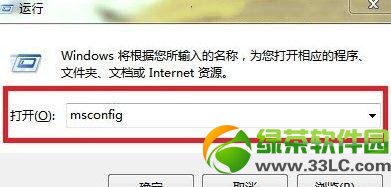
2、之后我们在打开的系统配置中,找到"引导"选项,然后单击,选择window7的引导项,然后在“安全引导”的选项前打上勾就OK了,然后点击底部的“确定”保存。
如下图:

3、以上设置完后之后,我们重启系统就会自动进去安全模式了,如果要退出安全模式的话,按如上步骤,把安全引导的勾给取消就OK即可。
如下图:
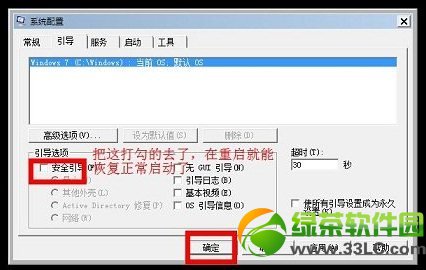
以上就是2013系统下载网小编为大家收集整理的的三种Win7进入安全模式方法,其实都非常简单,对电脑安全模式感兴趣的朋友不妨去试试吧。
